-
深度清理mac磁盘空间的方法,方方面面都清理干净
对于Mac用户,特别是买了丐版的用户来说,清理磁盘往往是一件比较头疼的事情。因为随着Mac上安装越来越多的应用程序,它们肯定会占用你磁盘中的大量空间。而且这些应用程序还会生成缓存、系统日志文件、更新文件等,Mac会因此开始运行缓慢。因此,我们一定要收藏以下这些mac磁盘空间的深度清理方法,以便不时之需!
一、清理系统缓存数据
在配置足够的情况下,Mac系统缓存可以加速操作响应,但在磁盘空间不足时,缓存刷新不及时,就会导致系统运行慢,卡顿多等问题。所以,对于小容量的 Mac机型来说,清理缓存是很有必要的!
操作步骤如下:
① 按下【Command+Shift+G】,打开“前往文件夹”窗口;
② 输入~/Library/Caches/ ,弹出缓存文件夹;
③ 删除不需要或占用空间较多的文件/文件夹即可;
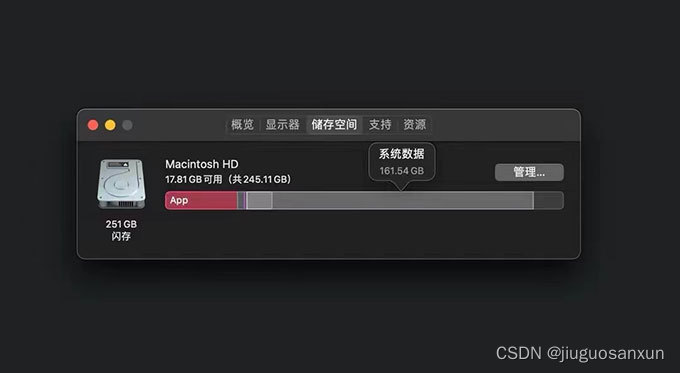
二、删除无用的大文件
平时使用Mac电脑积累了大量的工作相关文件,哪个文件放在哪儿了,哪个文件用不到了,自己根本无暇理会。但无用的大文件的确太浪费存储空间。可以用下面这个方法来清理。
点击屏幕左上角的苹果标志,关于本机——储存空间——管理——检查文件,接下来就可以看到这台电脑上的大文件,可以在这里删除确实无用的大文件,或者决定是否转移到其他存储设备上。这样操作下来,应该可以腾出不少空间。
三、正确的卸载软件
如果使用简单粗暴的方式:将应用程序直接从访达中的应用程序中删除(移动到废纸篓),再从废纸篓中删除,这种方法是一定会留下残余。
实际上,无论是通过关于本机,选择储藏空间,管理,选中软件再卸载;还是通过控制台将软件删除;还是在访达中应用程序中将其删除,都会留下残余。
正确的方法是在删除应用的基础上找到应用残余并将其删除(具体见“清理缓存等应用数据”);另一种而是通过第三方清理软件,在卸载时会顺带将其他的缓存文件等一并删除。
四、使用专业的Mac软件清理工具
通过手动执行上述步骤完成垃圾文件的清理,需要花费大量时间和精力。而且,如果你不是有经验的Mac高阶用户,那么手动操作容易出现误删文件的情况,导致系统出问题。所以,清理Mac垃圾文件,我们还可以借助专业的清理软件。说到专业性,业界最出门的当然是CleanMyMac X,CleanMyMac X下zai地cleanmymac.cn。你可以免费下载使用。
好了,以上就是深度清理mac磁盘空间方法的内容分享,大家可别忘了关注收藏!
具体操作方法如下:
打开CleanMyMac X,选择“智能扫描”;
等待几秒钟,以使CleanMyMac X完成扫描;
查看CleanMyMac X检测到的垃圾文件(如有想保留的就取消勾选),然后单击“删除”即可。 -
相关阅读:
简历项目优化关键方法论-START
DFS 无向图欧拉路径
Ajax的简单使用
Java关键字,字面量,变量
代码随想录算法训练营第五十九天| 647.回文子串 、516.最长回文子序列
排列组合概率题解题技巧
Spring笔记二:IOC简介及入门案例
果然,有奶就是任性,宝宝为什么突然只吃一边的母乳?原因真特别
8.宽带通信 窄带通信
行业领先的界面开发组件DevExpress 8月发布新版——v22.1.4
- 原文地址:https://blog.csdn.net/jiuguosanxun/article/details/127829932